谷歌浏览器怎么设置主页
谷歌浏览器怎么设置主页?谷歌浏览器是一款功能十分丰富的网络浏览工具,为用户上网提供很多的便利。通过设置主页,可以实现用户一打开就是你需要访问的网页,这样能够提高用户的上网体验。还有很多新手用户不知道如何设置主页,下面小编为大家带来谷歌浏览器(Google Chrome)设置默认主页操作方法,一起来继续阅读下面的分享吧。

谷歌浏览器(Google Chrome)设置默认主页操作方法
1、打开Google浏览器,然后单击右上角的菜单按钮,如图所示。

2、单击“设置”选项,如图所示。

3、找到“启动”,单击“打开特定网页或网络页面”,如图所示。

4、选择“添加新页面,如图所示。
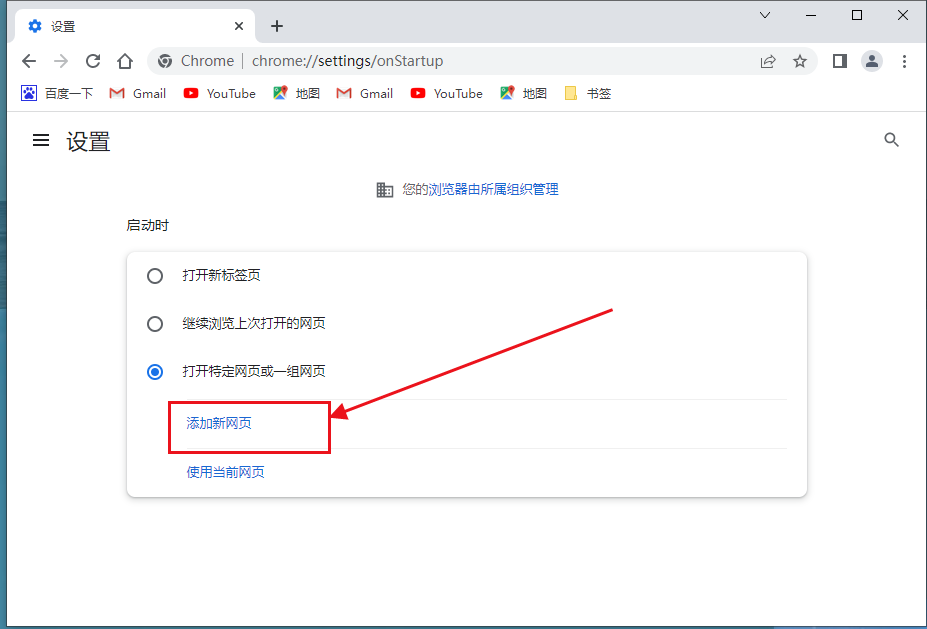
5、输入常用的URL,例如百度URL,单击“添加”,如图所示。
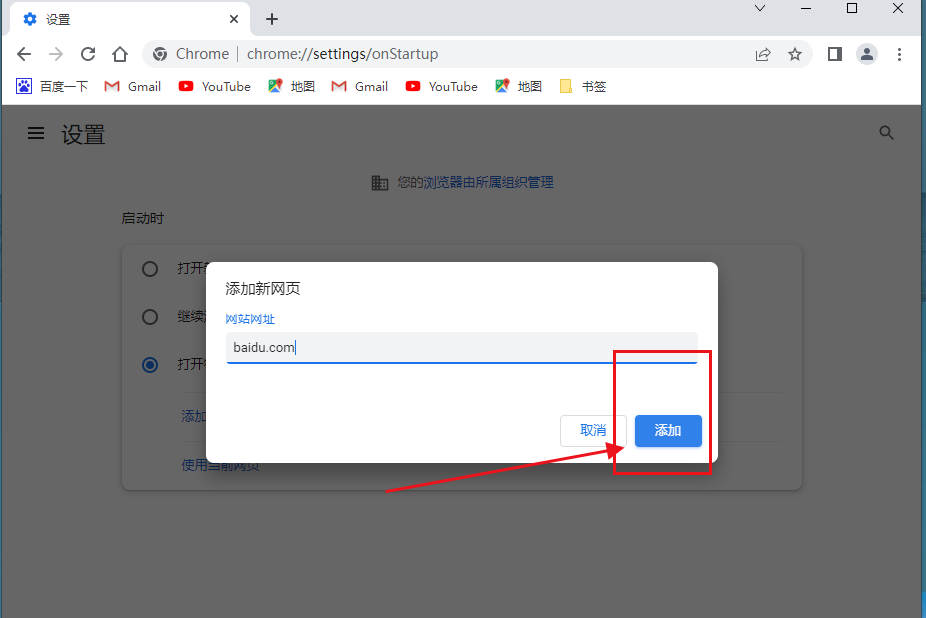
以上就是谷歌浏览器官网总结的【谷歌浏览器怎么设置主页?谷歌浏览器(Google Chrome)设置默认主页操作方法】全部内容,希望能够帮助到需要设置主页的用户。
相关下载
 谷歌浏览器简洁版
谷歌浏览器简洁版
硬件:Windows系统 版本:85.0.4183.83 大小:63MB 语言:简体中文
评分: 发布:2024-11-21 更新:2024-11-21 厂商:谷歌信息技术(中国)有限公司
相关教程
